
导出手机相册到电脑 怎么将手机里的照片传输到电脑上
发布时间:2023-09-27 16:29:02 来源:锐得游戏网
导出手机相册到电脑,现如今手机已经成为人们生活中必不可少的一部分,其中手机相册中保存着我们珍贵的照片回忆,由于手机存储空间有限以及备份的需要,我们常常需要将手机相册中的照片导出到电脑上。如何将手机里的照片传输到电脑上呢?本文将为大家介绍几种简单易行的方法,让我们轻松实现手机相册到电脑的导出,保护珍贵的照片回忆。
怎么将手机里的照片传输到电脑上
步骤如下:
1.拿出手机的数据线,将手机数据线将手机和电脑进行连接。

2.连接成功后,下滑手机通知栏,点击已连接usb调试的选项。
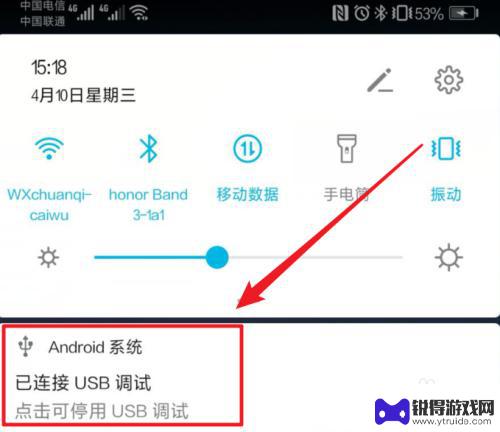
3.点击后,在开发人员选项内,点击选择USB配置的选项。
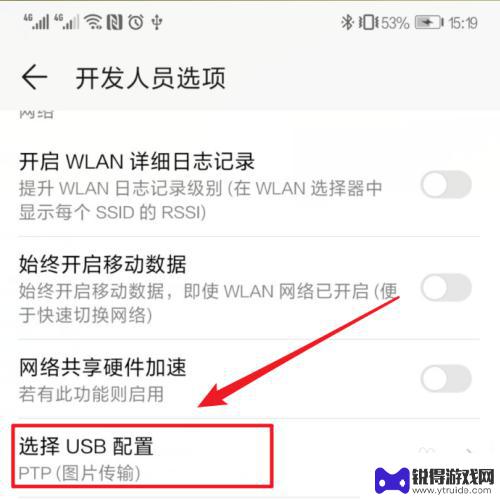
4.点击后,将usb配置设置为图片传输的选项。

5.在电脑端打开我的电脑,选择手机的设备进入。
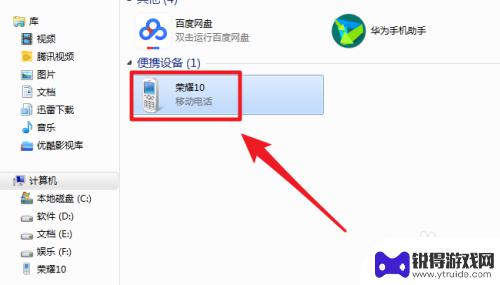
6.进入后,点击手机的DCIM这个文件夹进入。

7.进入后,选择camera这个文件夹进入。将照片复制到电脑中即可。
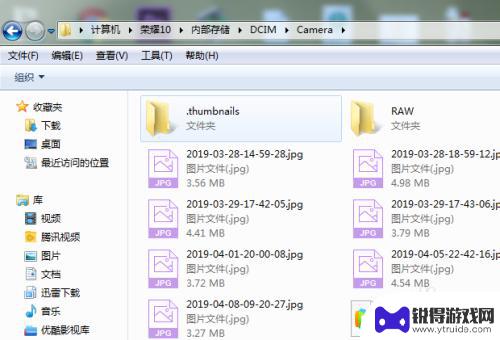
以上是导出手机相册到电脑的所有步骤,如有不明白的地方,您可以按照小编提供的方法来操作,希望这能帮到您。
热门游戏
- 相关教程
- 小编精选
-
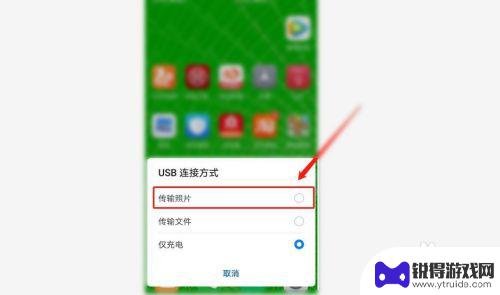
如何把安卓手机相册导入电脑 安卓手机USB连接电脑传输照片
随着手机摄影的普及,我们拍摄的照片越来越多,但是手机存储空间有限,如何将安卓手机相册中的照片导入电脑成为了一个问题,通过使用安卓手机的USB连接电脑,我们可以方便地将照片传输到...
2024-02-20
-
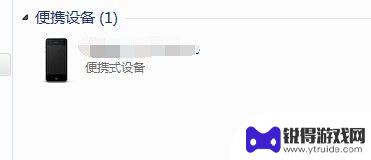
苹果手机怎么将相片传到电脑 苹果手机照片上传到电脑方法
苹果手机拍摄的照片保存在相册中,有时候我们需要将这些照片传输到电脑上进行管理或备份,苹果手机与电脑之间的照片传输可以通过多种方式实现,比如使用数据线连接、通过iCloud云服务...
2024-04-08
-
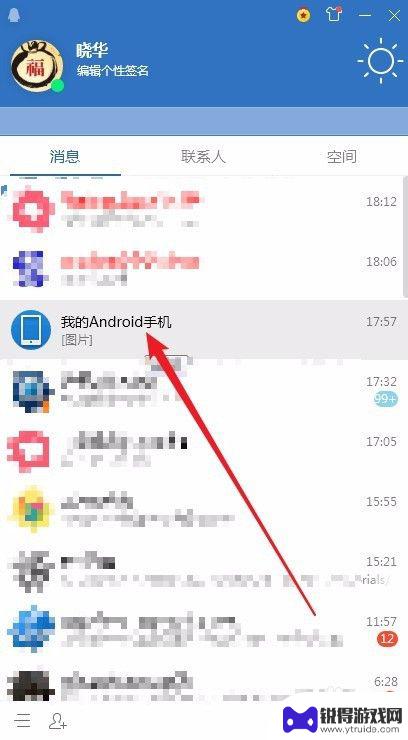
手机相册如何导出 快速将手机相册中的照片保存到电脑
手机相册中保存着我们珍贵的回忆和珍贵的照片,但是如果手机空间不足或者想要备份这些照片到电脑上,就需要将手机相册中的照片导出保存到电脑,导出手机相册中的照片可以帮助我们更好地管理...
2024-04-14
-
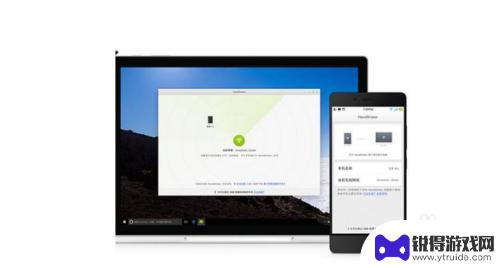
如何讲手机上的图片传到电脑上 怎样将手机里的照片传到电脑上
随着手机摄影的普及,我们经常会在手机里拍摄大量的照片,由于手机存储空间有限,我们常常需要将这些珍贵的照片传输到电脑上进行备份或编辑。如何才能简便地将手机上的照片传输到电脑上呢?...
2024-02-20
-

怎么将手机照片传到电脑 如何将电脑中的照片同步到手机
怎么将手机照片传到电脑,随着手机和电脑的普及,我们经常会遇到一个问题:如何将手机中拍摄的照片传输到电脑上?而另一方面,有时我们也希望将电脑中保存的照片同步到手机上,这两个问题看...
2023-10-21
-
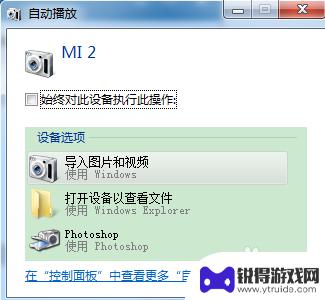
手机相册视频怎么传输电脑里面 如何将手机视频传到电脑上
现在手机拍摄视频已经成为人们记录生活的重要方式,但是手机存储空间有限,需要将视频传输到电脑上进行保存,传输手机相册视频到电脑有多种方法,可以通过数据线连接手机和电脑,也可以通过...
2025-01-26
-

苹果6手机钢化膜怎么贴 iPhone6苹果手机如何正确贴膜钢化膜
苹果6手机作为一款备受追捧的智能手机,已经成为了人们生活中不可或缺的一部分,随着手机的使用频率越来越高,保护手机屏幕的需求也日益增长。而钢化膜作为一种有效的保护屏幕的方式,备受...
2025-02-22
-

苹果6怎么才能高性能手机 如何优化苹果手机的运行速度
近年来随着科技的不断进步,手机已经成为了人们生活中不可或缺的一部分,而iPhone 6作为苹果旗下的一款高性能手机,备受用户的青睐。由于长时间的使用或者其他原因,苹果手机的运行...
2025-02-22















